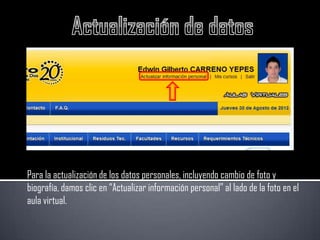
GBI 2
- 1. Para la actualización de los datos personales, incluyendo cambio de foto y biografía, damos clic en “Actualizar información personal” al lado de la foto en el aula virtual.
- 2. Continuamos con la actualización, indicando país, zona horaria, entre otros.
- 3. En esta parte vamos a añadir nuestra descripción, cambio de imagen, intereses, entre otros.
- 4. Al finalizar la actualización y edición de los datos personales damos clic en el botón “Actualizar información personal” y damos por finalizado este paso.
- 5. Damos clic en nuestro perfil y accedemos a la sección Luego le damos clic en “mensajes” y aparecerá una nueva ventana. de mensajes. Al salir esta ventana podemos seleccionar cualquiera de nuestros contactos para poder enviar un mensaje.
- 6. Después de redactar el mensaje, damos clic en el botón “enviar mensaje”
- 7. En el inicio del correo, damos clic en el botón de “Redactar” para crear un nuevo mensaje.
- 8. Para enviar el mensaje terminado. Para quien va dirigido. El tema a tratar. Para añadir al mensaje un archivo. Mensaje principal. Después de indicar el asunto, el mensaje y para quien va dirigido, le damos clic en el botón “enviar”.
- 9. En la cuenta de correo, damos clic en el engrane, se va a desplegar un cuadro y damos clic en “configuración”.
- 10. Navegamos hasta llegar abajo en la sección “Firma”. Al estar aquí, activamos la casilla firma y añadimos la firma que irá al final de los mensajes.
- 11. En el menú de nuestra cuenta, damos clic en “Drive” para crear y compartir un documento cualquiera.
- 12. Damos clic y se despliega un cuadro. Seleccionamos el tipo de archivo que queremos crear.
- 13. Después de terminado el archivo, damos clic en el botón “Compartir” y nos saldrá una nueva ventana.
- 14. Clic para cambiar la privacidad del archivo. Agregamos los destinatarios. Clic para establecer privilegios de edición entre los que reciben el archivo. Después de establecer los privilegios de edición entre los que reciben el mensaje, y los parámetros de privacidad, damos clic en el botón “Compartir y guardar”.
- 15. Después de compartir, sale una nueva ventana para reconfirmar los privilegios de edición y eliminar destinatarios, para finalizar damos clic en el botón “Fin”.
- 16. NRC: 816 Edwin Gilberto Carreño Wuilliam Andres Carrera Diaz